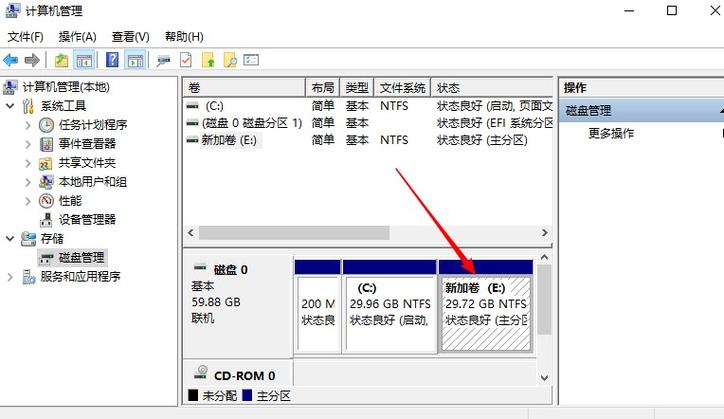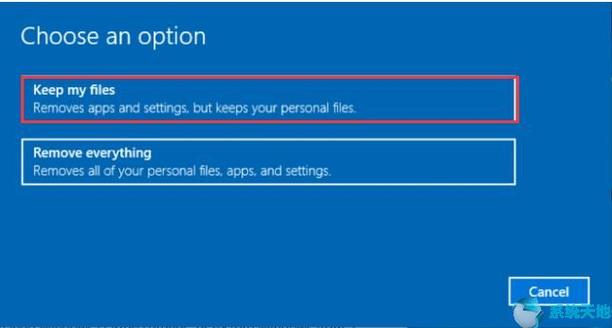在Windows 10操作系统中,用户可能会遇到“模块initpki加载失败找不到指定的模块”的问题,这一问题通常与动态链接库文件(DLL)的损坏、缺失或路径错误有关,以下将详细分析该问题的可能原因及解决方案:
问题分析
1、DLL文件损坏或丢失:initpki.dll是Windows系统中用于处理公钥基础设施(PKI)相关操作的重要组件,如果该文件被意外删除、替换或损坏,就可能导致加载失败的错误。
2、注册表问题:Windows系统的注册表包含了系统和应用程序的配置信息,如果与initpki.dll相关的注册表项出现问题,也可能导致无法正确加载该模块。
3、权限问题:在某些情况下,由于权限不足,系统可能无法访问或修改所需的DLL文件,从而引发加载失败的错误。
4、系统更新或软件冲突:有时,Windows系统的更新或与其他软件的冲突也可能导致initpki.dll加载失败。
解决方法
1、检查并修复DLL文件:
尝试从可靠的来源下载initpki.dll文件,并将其放置在正确的系统目录(如C:\Windows\System32)。
使用命令提示符以管理员身份运行以下命令来注册新的DLL文件:regsvr32 initpki.dll。
2、清理注册表:
打开“运行”对话框(Win + R),输入regedit并回车打开注册表编辑器。
导航到HKEY_LOCAL_MACHINE\SOFTWARE\Classes,右键点击“Classes”,选择“权限”。
确保当前用户具有完全控制权限,如果没有,请添加并赋予相应权限。
3、使用系统文件检查器(SFC)和部署映像服务和管理工具(DISM):
以管理员身份打开命令提示符,运行sfc /scannow来扫描并修复受损的系统文件。
如果SFC未能解决问题,可以尝试使用DISM工具进行更深入的修复,运行以下命令:
```
DISM.exe /Online /Cleanupimage /Scanhealth
DISM.exe /Online /Cleanupimage /Checkhealth
DISM.exe /Online /Cleanupimage /Restorehealth
```
完成后,再次运行sfc /scannow。
4、检查系统更新和软件冲突:
确保Windows系统已安装最新的更新补丁。
检查最近安装的软件,看是否有与initpki.dll相关的冲突,必要时可以尝试卸载或更新这些软件。
5、恢复系统或重装系统:
如果以上方法都无法解决问题,可以考虑使用系统还原功能恢复到之前的状态。
作为最后的手段,如果问题严重影响了系统的稳定性和使用,可以考虑备份重要数据后重新安装Windows系统。
注意事项
在执行上述操作时,请确保已备份重要数据,以防不测。
修改注册表前务必小心谨慎,因为不当的操作可能会导致系统不稳定甚至崩溃。
从非官方渠道下载DLL文件存在安全风险,请务必从可靠来源获取。
通过上述步骤,大多数用户应该能够解决“模块initpki加载失败找不到指定的模块”的问题,如果问题依旧存在,建议联系专业的技术支持人员寻求进一步帮助,希望这些解决方案能够帮助到遇到此问题的用户,让他们的电脑恢复正常运行。
| 解决方法 | 步骤描述 | 预期效果 |
| 检查并修复DLL文件 | 下载并放置正确的DLL文件,然后注册 | 替换损坏的文件,恢复功能 |
| 清理注册表 | 调整注册表权限,确保DLL文件可被访问 | 解决因注册表问题导致的加载失败 |
| 使用SFC和DISM | 扫描和修复系统文件 | 修复系统文件损坏问题 |
| 检查系统更新和软件冲突 | 更新系统和解决软件冲突 | 避免更新或软件冲突导致的问题 |
| 恢复系统或重装系统 | 恢复到稳定状态或重新安装系统 | 彻底解决无法修复的问题 |
FAQs
1、为什么会出现“模块initpki加载失败找不到指定的模块”的问题?
这通常是由于DLL文件损坏、注册表问题、权限不足或系统更新/软件冲突导致的。
2、如何安全地下载DLL文件?
应从官方网站或受信任的第三方网站下载DLL文件,避免从不可靠的来源获取。
3、修改注册表有什么风险?
不当的注册表修改可能导致系统不稳定或无法启动,因此操作前应备份注册表。
4、如果以上方法都无效怎么办?
如果问题依然存在,建议联系专业技术支持人员寻求帮助,或者考虑重装操作系统。